Ubuntu18.04下QT开发Android无法连接设备问题解决实现
1. 需求
2. 问题现象
3. 解决办法
1. 需求在Linux环境下搭建QT的Android开发环境,开发了一款APP想部署安装在实体手机设备上。
Linux版本: ubuntu18.04 64位,运行在虚拟机环境下。
QT版本: 5.12.6
测试手机: 小米10至尊版
系统版本是: Android 11
2. 问题现象error: insufficient permissions for device: user in plugdev group; are your udev rules wrong?
(1)虚拟机里连接上手机设备之后,QT里选择Android套件进行编译部署,弹窗选项框选择设备,这时提示"ABI"不支持。 无法选择自己的手机设备。

(2)使用adb命令查看设备列表时,提示权限不足
wbyq@wbyq:~/work_pc/AndroidPath/android-sdk-linux/platform-tools$ adb devices
List of devices attached
4bda00bfno permissions (user in plugdev group; are your udev rules wrong?); see [http://developer.android.com/tools/device.html]
wbyq@wbyq:~/work_pc/AndroidPath/android-sdk-linux/platform-tools$ sudo ./adb remount
error: insufficient permissions for device: user in plugdev group; are your udev rules wrong?
See [http://developer.android.com/tools/device.html] for more information
(3)一般挂载不上Android设备解决办法
在终端输入以下 3 条命令:
adb kill-server
adb start-server
adb remount
再使用 adb devices 和 adb shell 就可以使用 android adb 功能了。
adb命令所在的路径:
/home/wbyq/work_pc/AndroidPath/android-sdk-linux/platform-tools
如果使用adb命令时,提示权限不足问题,请看下面解决办法。
3. 解决办法(1)先将Android手机的开发者选项打开。一般手机的开启方法: 找到系统设置、系统参数里,找到系统版本的参数选项,快速点击5~7次,即可打开开发者选项设置,回到上一级页面,选择更多设置,就能看到开发者选项,然后开启USB调试选项即可。
(2)将手机连接到电脑上,再挂载到虚拟机里,点击右下角即可连接进虚拟机。
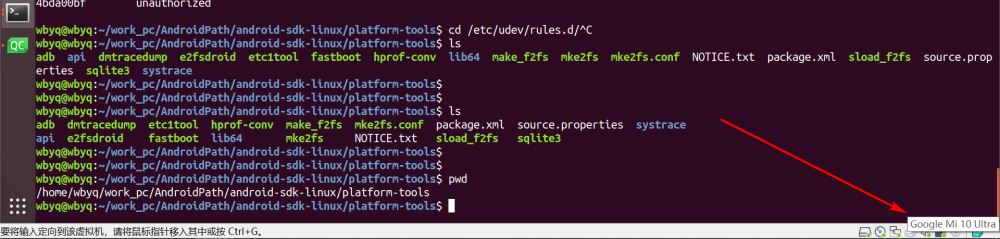
(3)在命令行运行lsusb命令,扫描设备是否连接成功
wbyq@wbyq:~/work_pc/AndroidPath/android-sdk-linux/platform-tools$ lsusb
Bus 004 Device 001: ID 1d6b:0003 Linux Foundation 3.0 root hub
Bus 003 Device 014: ID 18d1:4ee7 Google Inc.
Bus 003 Device 001: ID 1d6b:0002 Linux Foundation 2.0 root hub
Bus 001 Device 001: ID 1d6b:0002 Linux Foundation 2.0 root hub
Bus 002 Device 003: ID 0e0f:0002 VMware, Inc. Virtual USB Hub
Bus 002 Device 002: ID 0e0f:0003 VMware, Inc. Virtual Mouse
Bus 002 Device 001: ID 1d6b:0001 Linux Foundation 1.1 root hub
wbyq@wbyq:~/work_pc/AndroidPath/android-sdk-linux/platform-tools$
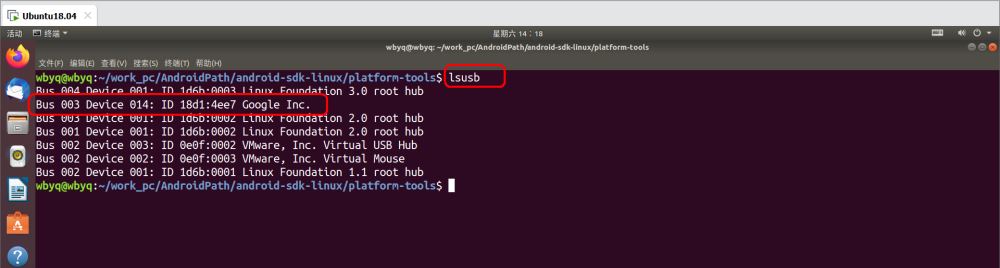
如果设备扫描到,那么接下来就简单了。
(4)添加权限文件
$ cd /etc/udev/rules.d/
$ sudo vim 51-android.rules
加入以下内容,保存:
SUBSYSTEM=="usb", ENV{DEVTYPE}=="usb_device", MODE="0666"

(5)再次执行adb devices命令,即可扫描到设备
android-sdk-linux/platform-tools$ adb devices
List of devices attached
4bda00bfdevice
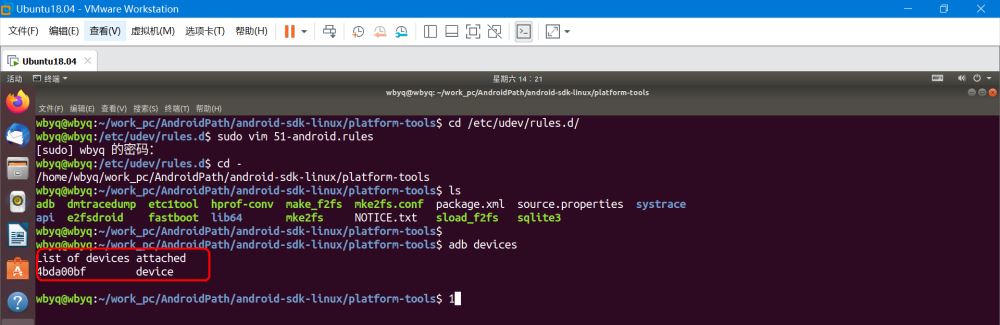
如果这一步能扫描到设备,那么打开QtCreator 再次选择Android套件,选择编译部署,就可以扫描到自己的手机了。
(6)最终解决效果
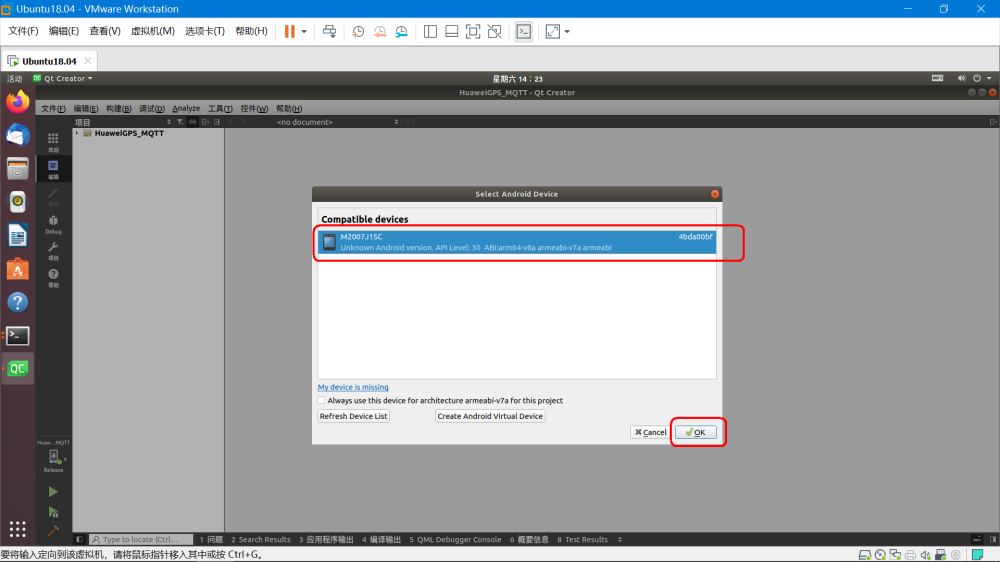
选择之后,这时手机上会弹出USB调试授权选项框,点击确认即可。
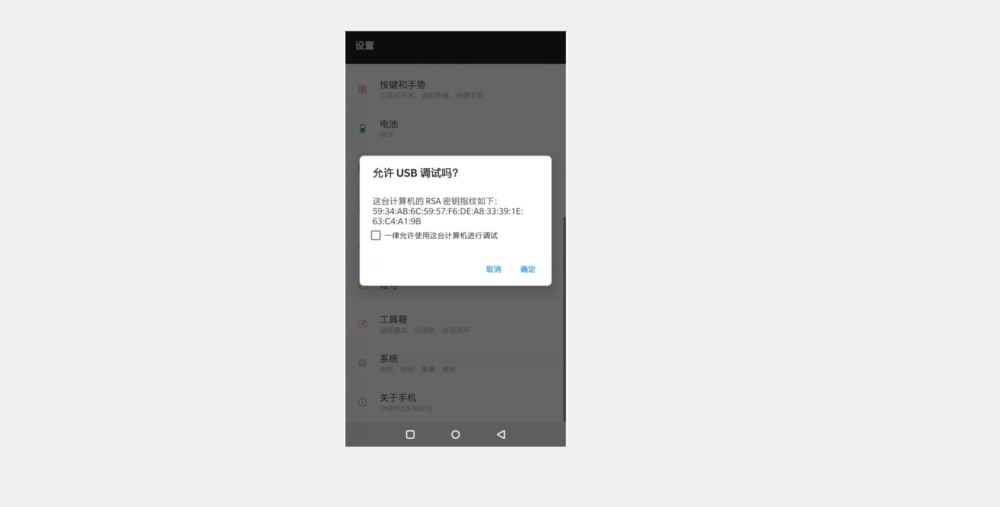
(7)QT在安装部署过程中,进度条大概到一半的时候,手机上会弹出是否安装 应用,记得点击继续安装。

到此这篇关于Ubuntu18.04下QT开发Android无法连接设备问题解决实现的文章就介绍到这了,更多相关QT Android无法连接设备内容请搜索软件开发网以前的文章或继续浏览下面的相关文章希望大家以后多多支持软件开发网!